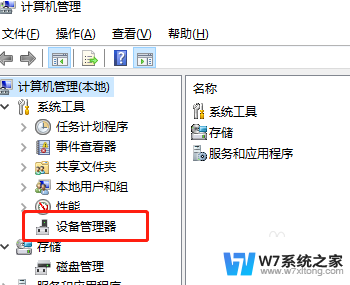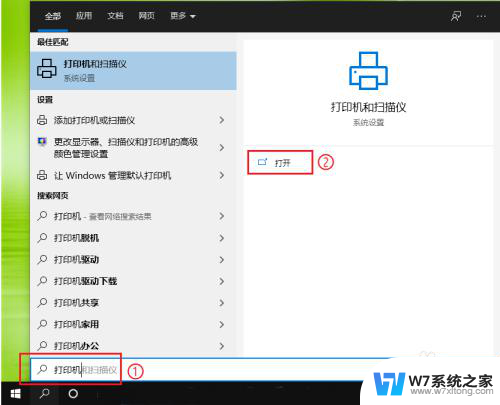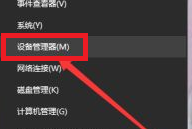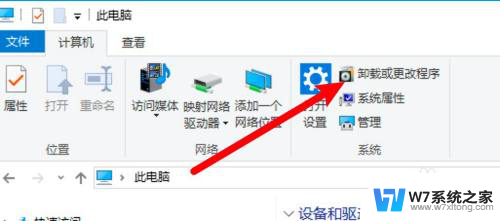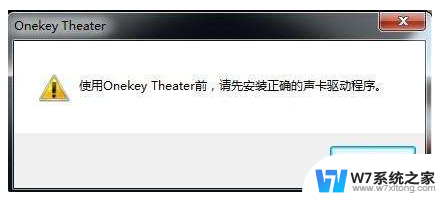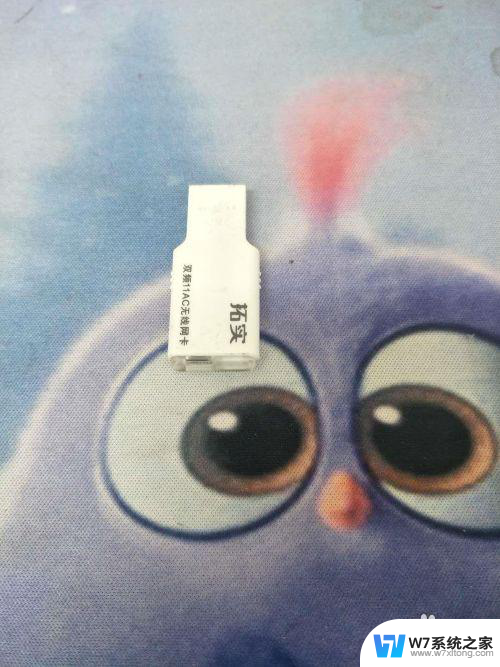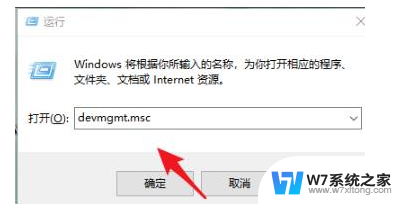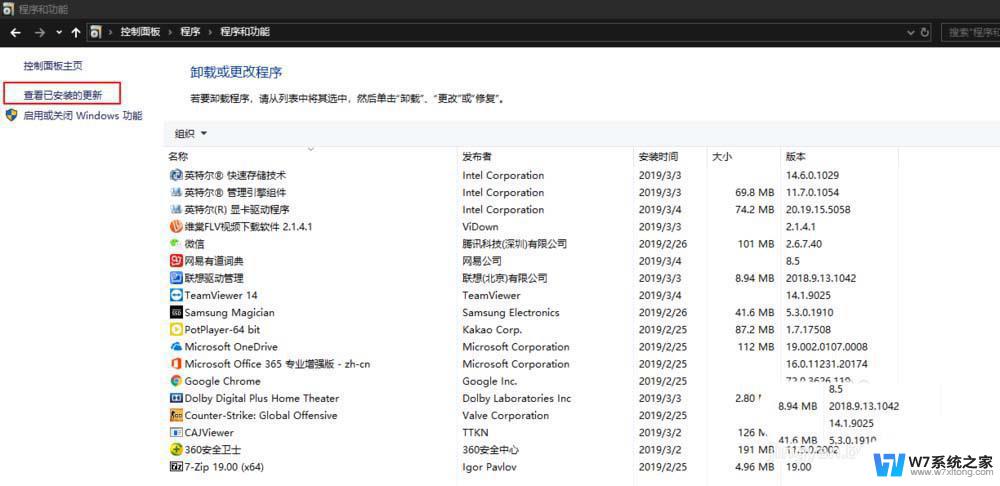网卡驱动怎么删除 win10如何卸载无线网卡驱动
更新时间:2025-03-27 14:07:11作者:yang
在使用电脑的过程中,有时候我们可能需要移除一些不必要的软件或者驱动,以节省系统资源或者解决一些问题,在Windows 10系统中,要删除无线网卡驱动并不复杂,只需要按照一定的步骤操作即可。无线网卡驱动的卸载方法和其他软件类似,但是需要注意一些特殊的地方,以免影响网络连接的稳定性。接下来我们就来详细了解一下在Windows 10系统中如何正确地卸载无线网卡驱动。
方法如下:
1.右键【此电脑】,选择【管理】
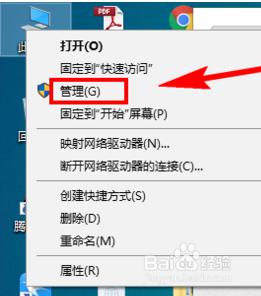
2.在左侧导航栏中,找到【设备管理器】
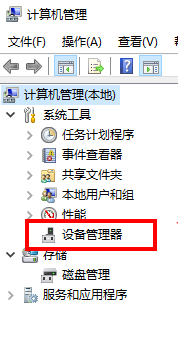
3.或者
按【Win + R】快捷键,打开【运行】对话框。输入命令【devmgmt.msc】,按回车键即可打开【设备管理器】
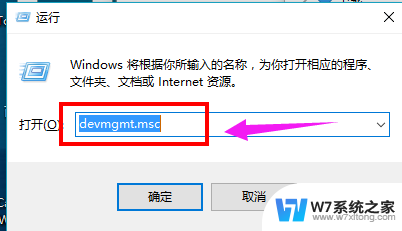
4.到【网络适配器】 ,网络适配器就是俗称的网卡,当然这里包含了很多的虚拟网卡。
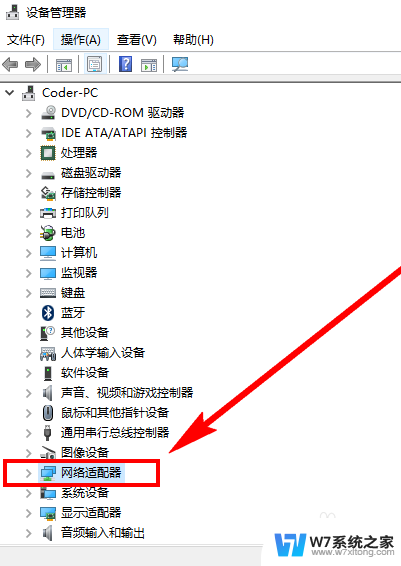
5.找到无线网卡,右键无线网卡,选择“卸载”即可卸载驱动程序
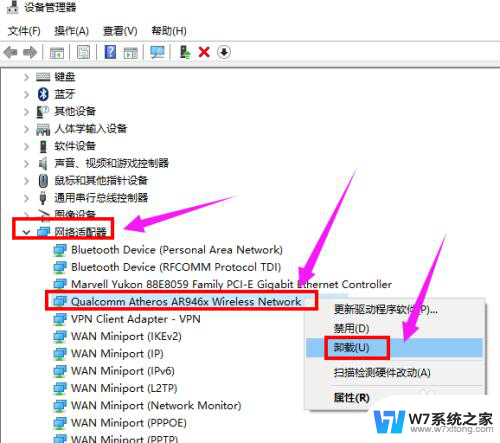
以上就是网卡驱动怎么删除的全部内容,还有不清楚的用户就可以参考一下小编的步骤进行操作,希望能够对大家有所帮助。